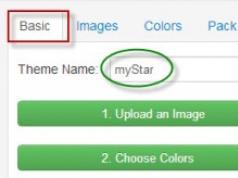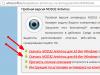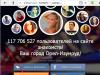Неполадки, связанные со сбоем настроек системной даты и времени, встречаются нечасто, но при их проявлении может возникнуть масса проблем. Кроме обычного дискомфорта, это могут быть сбои в программах, которые обращаются к серверам разработчиков или определенным сервисам для получения различных данных. Обновления ОС также могут происходить с ошибками. В этой статье мы разберем основные причины такого поведения системы и способы их устранения.
Причин, вызывающих некорректную работу системных часов, несколько. Большинство из них вызвано небрежностью самих пользователей. Вот самые распространенные из них:
- Элемент питания BIOS (батарейка), исчерпавший ресурс своей работы.
- Неверные настройки часовых поясов.
- Активаторы программ типа «trial reset».
- Вирусная активность.
Причина 1: Села батарейка
BIOS – это маленькая программка, записанная на специальную микросхему. Она управляет работой всех компонентов материнской платы и хранит в памяти изменения в настройках. Системное время также отсчитывается с помощью BIOS. Для нормальной работы микросхеме требуется автономное питание, которое обеспечивает батарейка, вставленная в гнездо на «материнке».

Если время жизни элемента питания подходит к концу, то электроэнергии, выдаваемой им, может не хватать на вычисление и сохранение параметров времени. Симптомы «болезни» следующие:

Решить проблему довольно просто: достаточно заменить батарейку на новую. При ее выборе необходимо обратить внимание на форм-фактор. Нужный нам – CR2032 . Напряжение у таких элементов одинаковое – 3 вольта. Существуют и другие форматы «таблеток», отличающиеся по толщине, но их установка может вызвать затруднения.


После этих действий высока вероятность полного сброса БИОС до заводских настроек, но если процедуру произвести быстро, то такого может не произойти. Заботиться об этом стоит в тех случаях, если вами были настроены нужные параметры, отличные по значению от дефолтных, и их требуется сохранить.
Причина 2: Часовой пояс
Неверная настройка пояса приводит к тому, что время отстает или спешит на несколько часов. Минуты при этом отображаются точно. При ручной подводке значения сохраняются только до перезагрузки ПК. Для того чтобы устранить проблему, необходимо определить, в каком часовом поясе вы находитесь, и выбрать правильный пункт в настройках. Если с определением возникли трудности, то можно обратиться в Google или Яндекс с запросом вида «узнать часовой пояс по городу» .
Windows 10

Windows 8

Windows 7
Манипуляции, которые необходимо произвести для настройки часового пояса в «семерке», в точности повторяют таковые для Win 8. Названия параметров и ссылок такие же, их расположение идентично.

Windows XP

Причина 3: Активаторы
Некоторые программы, скачанные на ресурсах, распространяющих пиратский контент, могут иметь встроенный активатор. Один из типов имеет название «trial reset» и позволяет продлить пробный период платного софта. Такие «взломщики» действуют по-разному. Одни имитируют или «обманывают» сервер активации, а другие переводят системное время на дату установки программы. Нас интересуют, как нетрудно догадаться, последние.
Поскольку мы не можем точно определить, какого вида активатор используется в дистрибутиве, то и бороться с проблемой можно только одним способом: удалить пиратскую программу, а лучше сразу все. В дальнейшем стоит отказаться от использования такого софта. Если требуется какой-то конкретный функционал, то стоит обратить внимание на бесплатные аналоги, которые есть почти у всех популярных продуктов.
Причина 4: Вирусы
Вирусы – общепринятое название вредоносных программ. Попадая к нам на компьютер, они могут помочь создателю украсть личные данные или документы, сделать машину участником сети ботов или просто изрядно похулиганить. Вредители удаляют или повреждают системные файлы, меняют настройки, одной из которых и может стать системное время. Если описанные выше решения не помогли решить проблему, то, скорее всего, компьютер заражен.
Избавиться от вирусов можно с помощью специального софта или путем обращения к специалистам на профильных веб-ресурсах.
Заключение
Решения проблемы со сбросом времени на ПК в большинстве своем доступны даже самому неопытному пользователю. Правда, если дело касается заражения вирусами, то здесь, возможно, придется изрядно повозиться. Чтобы этого избежать, необходимо исключить установку взломанных программ и посещение сомнительных сайтов, а также установить антивирусную программу , которая избавит от множества неприятностей.
Достаточно распространенной «неприятностью» в работе компьютера является регулярный сбой времени. Если вы заметили эту ошибку и она вам не безразлична, не спешите отправлять компьютер в сервисный центр. Поставить «диагноз» и вылечить его вы сможете своими руками.
По каким причинам сбивается время на компьютере?
Причин может быть несколько. Для начала обратите внимание на то, сбивается ли вместе со временем дата, установленная на компьютере? А также на то, в какой момент происходит сбой этих параметров - во время работы, после выключения, или при подключении интернета?
В зависимости от проявлений ошибки, применяются следующие варианты ее устранения:
1. Дата верная, сбиваются настройки времени, предположительно, при подключении к интернету. Решением данной проблемы будет отмена синхронизации времени компьютера с сервером точного времени в интернете. Сделать это можно, изменив параметры настройки даты и времени вашего компьютера удобным для вас способом - либо через панель управления, либо кликнув по значку времени в панели задач - трее.
2. Дата верная, время сбивается при включении компьютера на определенное количество часов. Причина - установленный на компьютере часовой пояс не соответствует действительному местоположению. В тех же параметрах настройки даты и времени следует откорректировать выбор часового пояса.
3. Время и дата сбиваются одновременно после выключения компьютера. Для понимания этой ситуации, коснемся теории. Дело в том, что для поддержания постоянных настроек при работе компьютера, в системе, во время отключения электропитания, существует подсистема под названием CMOS - микросхема памяти, которая хранит все данные для запуска. CMOS получает питание от батарейки типа CR2032. Средний срок ее службы 3 - 4 года. Далее, как и любая другая батарейка, она приходит в негодность, и система CMOS перестает сохранять постоянные параметры запуска.
Выход один - батарейку нужно заменить.
На материнской плате она расположена в доступном месте и меняется без особых трудностей. Отключаем компьютер от сети, и снимаем, в зависимости от типа системного блока, либо его правую боковую панель, либо крышку корпуса целиком. На плате будет хорошо видна круглая белая «таблетка» размером с двухрублевую монету. Это и есть батарейка.

Предварительно купив в компьютерном магазине соответствующий тип батарейки (СR2032), произведите ее замену.
После этого, при запуске компьютера, не забудьте зайти в БИОС и установить нужные для работы параметры даты и времени.
Вот такие простые действия помогут вам установить причину и решить проблему со сбоем времени на вашем компьютере.
Приветствую, друзья! Ко мне несколько раз обращались мои знакомые с разными проблемами в работе компьютера причиной, которых была разрядка трехвольтовой батарейки внутри системного блока.
А проблемы были следующие: у кого-то переставали правильно работать антивирусные программы, они начинали паниковать из-за ошибок лицензии при попытке обновления. отказывались работать с интернетом, выдавали ошибки подключения к серверу. При каждом включении ПК это повторялось снова. И только один обратил внимание и спросил, почему сбивается время на компьютере после выключения.
Источник проблемы
Батарейка CR2032, размером с рублевую монету, располагается на компьютера и питает память CMOS, в которой хранятся настройки BIOS, в том числе дата и время. Почему же дата не сбивается во время перезагрузки компьютера? Дело в том, что в этот момент питающее напряжение обеспечивается работой . А после отключения от электрической сети напряжение пропадает, и данные энергозависимой памяти CMOS теряются. Вывод – батарейку нужно заменить.

Если у вас стационарный компьютер, то поменять ее вы сможете самостоятельно. Отключите сетевой шнур. Снимайте боковую стенку и аккуратно вытаскивайте батарейку, отжимая фиксатор. Поставьте на ее место новую. А, если вы обладатель ноутбука, то лучше обратиться к специалисту, потому что разборка ноутбука, гораздо сложнее. Можно заодно попросить выполнить чистку ноутбука, чтобы избежать его перегрева в будущем.
После замены батарейки, необходимо выставить правильную дату и время. Это можно сделать в настройках BIOS или в самой операционной системе. Кликаем правой кнопкой мыши на компьютерных часах и выбираем пункт Настройка даты и времени.
На вкладке Дата и время можно изменить часовой пояс, текущую дату и время.

Иногда возникает проблема с переходом на летнее время, тогда это решается обновлением системы. В windows 7 и выше этой проблемы уже нет, а вот в windows XP возможно осталась.
На вкладке Время по интернету можно настроить компьютер на автоматическую синхронизацию с сервером времени. Тогда ваш компьютер при включении будет синхронизировать время с интернет. В качестве сервера времени я указываю timeserver.ru. В отличие от других серверов времени, он меня не подводит.
Надеюсь, вы почерпнули немного полезной информации для себя. Была ли у вас подобная проблема и как вы ее решали? Поделитесь вашим опытом в комментариях.
Дорогой читатель! Вы посмотрели статью до конца.
Получили вы ответ на свой вопрос? Напишите в комментариях пару слов.
Если ответа не нашли, укажите что искали .
Сегодня мы будем разбираться с проблемой: почему при загрузке операционной системы могут сбиваться настройки даты и времени. Не переживайте ничего страшного при этом с Вашим компьютером не произошло и вопрос вполне можно решить самостоятельно.
Часовые пояса
Первой причиной можно назвать неправильно выбранный часовой пояс. Поэтому, когда Вы загружаете операционную систему, время синхронизируется с сервером и, соответственно, выставляется неверно.
Чтобы просмотреть, какой часовой пояс выбран у Вас, необходимо нажать правой кнопкой мыши по часам, расположенным в трее, и из контекстного меню выбрать пункт «Настройка даты и времени» .
В следующем окне посмотрите на установленный часовой пояс. Если он выбран неверно, нажмите на кнопочку «Изменить часовой пояс…» и выставите нужное значение. Затем нажимаем на кнопочку «Применить» и «ОК» .

Переход на другое время
Вторая причина – это автоматический переход на летнее/зимнее время. Как известно, с 2014 года в России такой переход был отменен. Именно поэтому у Вас на компьютере часы могут то отставать, то спешить на 1 час.
Для решения данной проблемы нужно просто выполнить обновления для установленной операционной системы. Если, по известным причинам, сделать Вы этого не можете, то рассмотрим другие способы.
Для этого снова кликаем правой кнопкой мыши по часам в трее и выбираем из контекстного меню «Настройка даты и времени» . В следующем окне переходим на вкладку «Время по Интернету» . Здесь кликаем на кнопочку «Изменить параметры» . Теперь нужно убрать галочку с пункта «Синхронизировать с сервером времени в Интернете» и нажать «ОК» . Дальше жмем «Применить» и «ОК» . Затем просто установите правильное время.
Еще можете попробовать изменить часовой пояс. Например, у Вас был установлен UTC+03.00, измените его на UTC+02.00.

Села батарейка на материнке
Третьей причиной , почему сбивается время и дата на компьютере, может быть севшая батарейка на материнской плате. Причем сбиваются они каждый раз при выключении питания системного блока.
Все дело в том, что когда компьютер отключен от питания сети, системное время и настройки BIOS не сбиваются только благодаря питанию, получаемого от батарейки. Поэтому, когда она садится, при загрузке операционной системы может появляться окошко, где Вас , а потом еще и время с датой стоят неправильные.
В этом случае, нужно отсоединить системный блок от сети, развернуть его задней крышкой к себе, открутить винты, с помощью которых крепятся боковые крышки. Потом снимите боковую крышку и найдите на материнской плате маленькую батарейку. Она имеет вид таблетки, обеспечивает напряжение 3 вольта и обычно называется CR2016, CR2025, CR2032. Аккуратно достаньте ее, крепится она там с помощью фиксатора, и купите в магазине такую же – стоят они не дорого. Затем установите батарейку и соберите части системного блока обратно.
Теперь включаем компьютер и сразу . Сделать это можно, нажав при загрузке операционной системы F2 или Del . Настраиваем там правильную дату и время. Потом выходим из BIOS и ждем окончания загрузки системы. Дальше просто выставите правильную дату и время на компьютере.

Вирусы
Четвертой причиной можно назвать компьютерные вирусы. При этом они внедряются в системные файлы и из-за этого могут сбиваться настройки даты и времени.
Проверьте компьютер антивирусником. Причем это лучше сделать не только тем, который установлен на компьютере, а еще и парочкой других. Если что-то будет не в порядке, удалите найденные вирусы. Если Вы все еще сомневаетесь, проверьте несистемные диски на наличие вирусов, отформатируйте системный диск и на компьютере. Подробнее о том, можно прочесть в отдельной статье.
Надеюсь, что один из рассмотренных способов Вам поможет. И при загрузке операционной системы Вас больше не будут беспокоить неправильные настройки даты и времени на компьютере.
Оценить статью:Если причина кроется в настройке поясов, то выполняем следующие действия: нажимаем правой кнопкой мыши непосредственно по времени, отмеченному в правом нижнем углу экрана, и в контекстном меню левой кнопкой мыши выбрать пункт «Настройка даты и времени» .
Чтобы узнать, какой часовой пояс установлен на конкретном компьютере, кликаем правой кнопкой мышки по пункту «Изменить часовой пояс…» . В открывшемся меню выставляем тот часовой пояс, который действует в вашем регионе. Выставив правильное значение, сначала кликаем по строке «Применить» , и только затем нажать «ОК» . В этом же меню снимаем отметку с пункта «Автоматический переход на летнее время и обратно» .
Переход на зимнее и летнее время
Еще одной причиной почему часы на компьютере отстают или спешат - переход ПК в автоматическом режиме с летнего времени на зимнее и наоборот.
Частичный путь к решению проблемы уже указан выше и можно обойтись лишь снятием галочки. Однако если это не помогло, требуется проделать дополнительные манипуляции.
Вновь кликаем по часам, находящимся на панели снизу. После этого выбирается «Настройки даты и времени» , и далее происходит переход по следующим пунктам: «Время по Интернету» - «Изменить параметры» . Затем в пункте «Синхронизировать с сервером времени в Интернете» снимаем галочку. Дальше нажимается «ОК» , когда это окно закроется «Применить» и снова «ОК» .
Если на компьютере установлена старая необновляемая версия Windows, то поставьте соседний часовой пояс, например, вместо часового пояса UTC +03.00 укажите UTC +02.00 .
Если ничего не помогает и время продолжает сбиваться, то пробуем обновить версию операционной системы Windows. Дело в том, что ранняя версия (с обновлениями до 2014 года), не включает в себя поправки, принятые законодательством РФ как раз в 2014 году. Изменения включают в себя отмену перевода летнего - зимнего времени. Если копия Windows не поддается обновлению, то пытаемся переустановить ОС. Однако до тех пор пока не перепробовали остальные способы решения проблемы, не обновляйте версию Windows.
Севшая батарейка CMOS
Часто встречающиеся причина, по которой отстают минуты или вовсе обнуляется время с датой после выключения компьютера и последующего запуска, является батарейка CMOS-памяти (complementary metal-oxide-semiconductor), установленная на материнской плате внутри системного блока. Батарейка отвечает, в том числе, за правильный показ времени на компьютере и срок службы у неё равен 5-7 годам использования.

Сама батарея питает внутренние часы, которые позволяют не менять каждый раз время и дату вручную. Она запоминается компьютером и верно отображается на мониторе даже тогда, когда ПК очень долгое время стоял отключенный от сети.
Понять, что батарейку пора менять на новую, очень просто. При каждом включении компьютера будет появляться надпись, которая сообщит, что пользователю требуется нажать клавишу F1 . Когда ПК включится – время и дата будут установлены неправильно. Отличительная особенность – дата со временем будет при каждом включении сбрасываться на некое постоянное время, например, на 1 января 2000 года.
Заменить батарейку с легкостью можно самостоятельно. Для этого выключаем ПК, отсоединяем все провода из разъемов, ставим системный блок на открытое место, и на задней его панели откручиваем винтики, удерживающие крышку системного блока. Сняв верхнюю, а затем и боковую крышку системного блока, располагаем системник на столе боком. Так проще работать, потому как доступ ко всем компонентам сразу станет открытым. На материнской плате будет установлена круглая батарейка, размером с 5 рублевую монету. Она удерживается специальным зажимом. Слегка надавив на него, извлекаем батарейку и заменяем на новую. Стоимость этих элементов питания невелика, а купить можно в компьютерном магазине или магазине радио частей.
После замены CMOS батарейки на новую, системный блок собирается и подключается к сети. Во время запуска заходим в BIOS, посредством многократного нажатия клавиш «F2» или «Delete» .
ВНИМАНИЕ! Верная клавиша для вызова меню BIOS отображается в начале загрузки на мониторе сразу же после нажатия кнопки «Power» на системном блоке компьютера. Это встречается в ноутбуках, чьи производители устанавливают индивидуальные настройки горячих клавиш.
В меню BIOS устанавливаем правильную дату и время. Управление курсором в BIOS выполняем с помощью стрелочек навигации, клавиши Enter (подтверждение) и клавиши Esc (отмена или возврат). В первой же вкладке «Main» есть пункты «System Time» и «System Date» . Это соответственно настройки времени и даты. После изменения значений на текущие нажимаем клавишу «Esc» . Появится рамка с вопросом о том, нужно ли сохранять сделанные изменения. При нажатии клавиши «Y» все значения будут сохранены, а ПК перезагрузится и активируется уже с новыми настройками.
Время переводится вирусами
Еще одной причиной по которой сбивается дата и время на компьютере - работа вредоносных программ. Такое явление происходит крайне редко. Чтобы обнаружить вредоносную программу, потребуется сканировать компьютер на наличие вирусов. Современный антивирус способен определить подобный вид вредоносного ПО. Если после проверки компьютера на вирусы, не находим угроз, то используем советы описанные выше.
Установка неправильной даты на ПК сильно мешает в работе устройства. Так, в некоторых играх появляются проблемы с запуском сохраненных сеансов. А зайти в онлайн-игры, либо просто начать работу в Интернете будет невозможным, так как сервера и сайты откажут в доступе из-за некорректной даты. В нашей статье описаны популярные способы решения проблемы, когда сбивается дата и время. Надеемся, что наши рекомендации помогут устранить сбои в дате и сделают сеансы работы за компьютером вновь приятными. Если наши рекомендации помогли, то оставьте комментарий ниже.